매장에 단말기를 설치하기 전, 새 매장 만드는 방법을 알려드릴게요.
새 매장 만들기
1.
왼쪽 메뉴 가맹점 관리 → 새 가맹점 만들기 를 클릭해주세요.
2.
새 가맹점 만들기 에 필요한 필수 정보를 입력하고, 만들기를 클릭해요.
•
가맹점 정보 : 영수증 하단에 표기되는 매장 정보를 입력해주세요.
※ 나중에 변경을 요청하는 가맹점이 많으니 꼭 확인 후 입력해주세요
•
사업자 정보 : 사업자등록증 상의 정보를 입력해주세요.
3.
생성 된 매장을 누르면 매장 고유 번호를 확인 할 수 있어요.
※매장 고유 번호는 단말기 설치 과정에서 쓰이는 중요 정보이니, 설치 시 꼭 알아가세요.
매장 정보 수정하기
1.
매장 정보를 수정하고 싶다면, 매장을 클릭한 후 상단의 수정 버튼을 클릭하여 수정할 수 있어요.
2.
하단 사업자 정보를 수정하고 싶다면 사업자 정보 수정하기를 눌러 수정할 수 있어요.
TID 정보 입력하기
1.
생성된 매장의 정보에 접속하여, 가운데 위치한 TID 등록 버튼을 클릭해주세요.
2.
매장에 해당하는 VAN 정보를 입력해주세요.
•
VAN사에 따라 필요한 단말기 정보를 입력 후 저장해요.
•
해당 정보들은 밴사로부터 우리 대리점이 관리하고 있는 가맹점의 정보를 내려받기 위해 입력해야 하는 정보에요.
 섹타나인 TID 확인 경로 :
S9 백오피스(전산) → ① 가맹점통합관리 → ② 사업자 번호 입력 후 조회 (설치가맹점) → ③ 단말기 설치 → ④ 시리얼등록 → ⑤ 인증방식
섹타나인 TID 확인 경로 :
S9 백오피스(전산) → ① 가맹점통합관리 → ② 사업자 번호 입력 후 조회 (설치가맹점) → ③ 단말기 설치 → ④ 시리얼등록 → ⑤ 인증방식
VAN 전산 확인 경로
•
TID (*영문 포함 10자리로 구성)
•
※ [유의사항]
- 섹타나인 밴사의 TID는 단말기 별로 각각 개별 TID가 발급됩니다.
- 한 가맹점에 2대 이상의 단말기를 설치하게 될 경우, 단말기 별 TID를 잘 확인해주세요.
 KOCES TID 확인 경로 : 대리점용 KCS → POS ID 및 가상 시리얼 넘버 생성 → TID 생성
KOCES TID 확인 경로 : 대리점용 KCS → POS ID 및 가상 시리얼 넘버 생성 → TID 생성
•
POS TID
•
가상 시리얼 번호 (*10자리로 구성)
•
※ [유의사항]
- 대리점용 KCS (https://kcs.koces.com/main/welcome.do) 에서 설치할 제품 (토스 터미널, 토스 프론트의) POS TID 및 가상 시리얼 번호를 생성해주세요.
- 한 매장에 두 대 이상의 토스 단말기가 설치될 경우, 밴 개시거래 기준으로 반드시 POS TID를 각각 발급받아 사용해주세요.
- 동일 TID로 여러 대의 단말기가 개시될 경우, 이전 개시 거래 단말기에 신용승인 및 취소 오류가 발생할 수 있어요.
 NICE PAYMENTS TID 확인 경로 : NICE페이먼츠 VAN가맹점 관리 시스템 NVIS 전산 → 가맹점 → 가맹점 정보관리 → TID 확인 가능
NICE PAYMENTS TID 확인 경로 : NICE페이먼츠 VAN가맹점 관리 시스템 NVIS 전산 → 가맹점 → 가맹점 정보관리 → TID 확인 가능
•
가상 시리얼 번호 (*10자리 숫자 혹은 영문으로 구성)
•
※ [유의사항]
- 토스 단말기의 경우 단말기번호(TID) 채번 시, 반드시 POS 단말기로 생성해주세요.
- 한 매장에 두 대 이상의 토스 단말기가 설치될 경우, 밴 개시거래 기준으로 반드시 TID를 각각 발급받아 사용해주세요.
- TID 각각 발급 받는 방법은 VAN사에 문의해 주세요.
- 동일 TID로 여러 대의 단말기가 개시될 경우, 이전 개시 거래 단말기에 신용승인 및 취소 오류가 발생할 수 있어요.
 KPN TID 확인 경로 : KPN 자산관리 시스템 → KPN 가상 시리얼 넘버 생성 → MMS 가맹점 원장 등록 → TID 생성
KPN TID 확인 경로 : KPN 자산관리 시스템 → KPN 가상 시리얼 넘버 생성 → MMS 가맹점 원장 등록 → TID 생성
•
가상 시리얼 번호 (*10자리 - ① 2자리 영문(VR)+8자리 숫자 or ② 숫자 10자리로 구성)
•
※ [유의사항]
- KPN 자산관리 시스템에서 설치할 제품(토스 터미널, 토스 프론트) 의 수량만큼 KPN 가상 시리얼 번호를 생성해주세요.
- 생성한 가상시리얼 번호는 MMS 가맹점 원장에 등록하여 TID까지 생성합니다.
- 토스플레이스 파트너스에 가맹점에 설치할 제품의 수량과 동일한 수의 가상 시리얼 번호를 등록해주세요.
- 토스프론트, 토스터미널 설치시에 기기당 각각 가상시리얼번호를 다운로드 받아 밴거래시에 사용합니다.
 KIS 정보통신 TID 확인 경로 : KIS 전산 → 가맹점 등록 관리 → 사업자 번호 조회 후 Downpasswd, 일련번호 확인
KIS 정보통신 TID 확인 경로 : KIS 전산 → 가맹점 등록 관리 → 사업자 번호 조회 후 Downpasswd, 일련번호 확인
•
단말기 일련번호 (*앞에 0을 붙여 두자리 숫자로 입력)
•
다운로드 비밀번호 입력 (*네자리 숫자로 입력)
 NICE정보통신 TID 확인 경로 : NICE 전산 → 가맹점 통합 관리 → 사업자 번호 조회 후 CAT ID 확인
NICE정보통신 TID 확인 경로 : NICE 전산 → 가맹점 통합 관리 → 사업자 번호 조회 후 CAT ID 확인
•
TID 입력 (맨 끝에 ‘000 혹은 001’ 입력)
◦
※ 가맹점 별 1개의 TID만 생성해주세요.
 KOVAN TID 확인 경로 : KOVAN 전산 → 가맹점 조회 수정 → 사업자 번호 조회 후 단말기 번호, 관리코드 확인
KOVAN TID 확인 경로 : KOVAN 전산 → 가맹점 조회 수정 → 사업자 번호 조회 후 단말기 번호, 관리코드 확인
•
TID 입력 (*열자리 숫자로 구성)
◦
※대리점 코드 입력 시, 대문자로 입력해주세요.
 스마트로 TID 확인 경로 : 스마트로 전산 → 가맹점 정보 등록 관리 → 사업자 번호 조회 후 가맹점 ID 확인
스마트로 TID 확인 경로 : 스마트로 전산 → 가맹점 정보 등록 관리 → 사업자 번호 조회 후 가맹점 ID 확인
•
TID 입력 (*열자리 숫자로 구성)
◦
※TID는 공용이 아닌 기기별로 발급하여 사용 부탁드립니다.
 금결원 TID 확인 경로 : 금결원 전산 → 가맹점 정보관리 → 가맹점정보 → 단말기 정보
금결원 TID 확인 경로 : 금결원 전산 → 가맹점 정보관리 → 가맹점정보 → 단말기 정보
•
제품번호 (*영문 포함 10자리로 구성)
•
핀번호 (*네자리로 구성)
◦
※ 한 매장에 두 대 이상의 토스 단말기가 설치될 경우, 반드시 TID를 각각 발급받아 사용해주세요.
▪
동일 TID로 여러 대의 단말기가 개시될 경우, 이전 개시 거래 단말기에 신용승인 오류가 발생할 수 있어요.
금결원 전산 내 화면
 KSNET TID 확인 경로 : IMS → 가맹점 등록화면 → 특수단말기(토스) → 단말기 정보 자동 생성
KSNET TID 확인 경로 : IMS → 가맹점 등록화면 → 특수단말기(토스) → 단말기 정보 자동 생성
•
TID (*열자리 숫자로 구성)
•
토스 단말기 등록 시 터미널/프론트 구분없이 단말기 번호로 사용 가능하며, 구분이 필요할 경우 각각 단말기 번호 부여 가능
•
등록 방법
◦
IMS → 가맹점 등록 화면에서 단말기 등록 시 특수단말기(토스) 선택 후 등록
◦
시리얼 번호 및 단말기 번호 자동 생성: TPxxxxxxxx(총 10자리),카드사 가맹점번호 및 토스페이 가맹점 등록 여부 확인(포인트 등록 정보)
▪
해당 번호는 플레이스 파트너스 → 새 매장 만들기의 가맹점 정보의 TID번호 등록에 활용해주세요.
IMS 내 이미지
 다우데이타 TID 확인 경로 : ASP → 가맹점 관리 → 단말기 정보 → 신규등록 선택
다우데이타 TID 확인 경로 : ASP → 가맹점 관리 → 단말기 정보 → 신규등록 선택
•
단말기숫자 (*여덟자리 숫자로 구성)
•
단말기 구분값을 POS단말기 로 선택 후 저장한 뒤 생성된 단말기숫자(*여덟자리 숫자) 를 플레이스 파트너스 매장 내 TID 정보에 입력
◦
토스 단말기의 경우 모든 단말기번호(TID) 채번 시, 반드시 POS 단말기로 생성해주세요.
◦
한 매장에 두 대 이상의 토스 단말기가 설치될 경우, 반드시 TID를 각각 발급받아 사용해주세요.
▪
동일 TID로 여러 대의 단말기가 개시될 경우, 이전 개시 거래 단말기에 신용승인 오류가 발생할 수 있어요.
단말기 등록하기
1.
TID 등록이 완료되었다면, 하단의 단말기 목록에서 단말기 등록을 선택해주세요.
2.
토스 단말기 외관 박스에 있는 토스 시리얼 넘버를 입력하고 저장을 눌러주세요.
•
KPN 설치 시, 토스 시리얼 넘버에 맞는 가상 시리얼 번호를 선택한 뒤 저장을 눌러주세요.
.png&blockId=3f5cac7a-212e-4c9f-b08f-83c47fcee558)
.png&blockId=e1b28816-5838-4eff-baf9-4d2d12758ea0)
.png&blockId=2168ee52-4fa2-4a8d-891c-05a11c5d2855)
.png&blockId=2bd99859-523a-4f07-9fd8-d90ffc4d873a)
.png&blockId=f1ee864e-f6aa-4823-aab0-55ef40b73472)
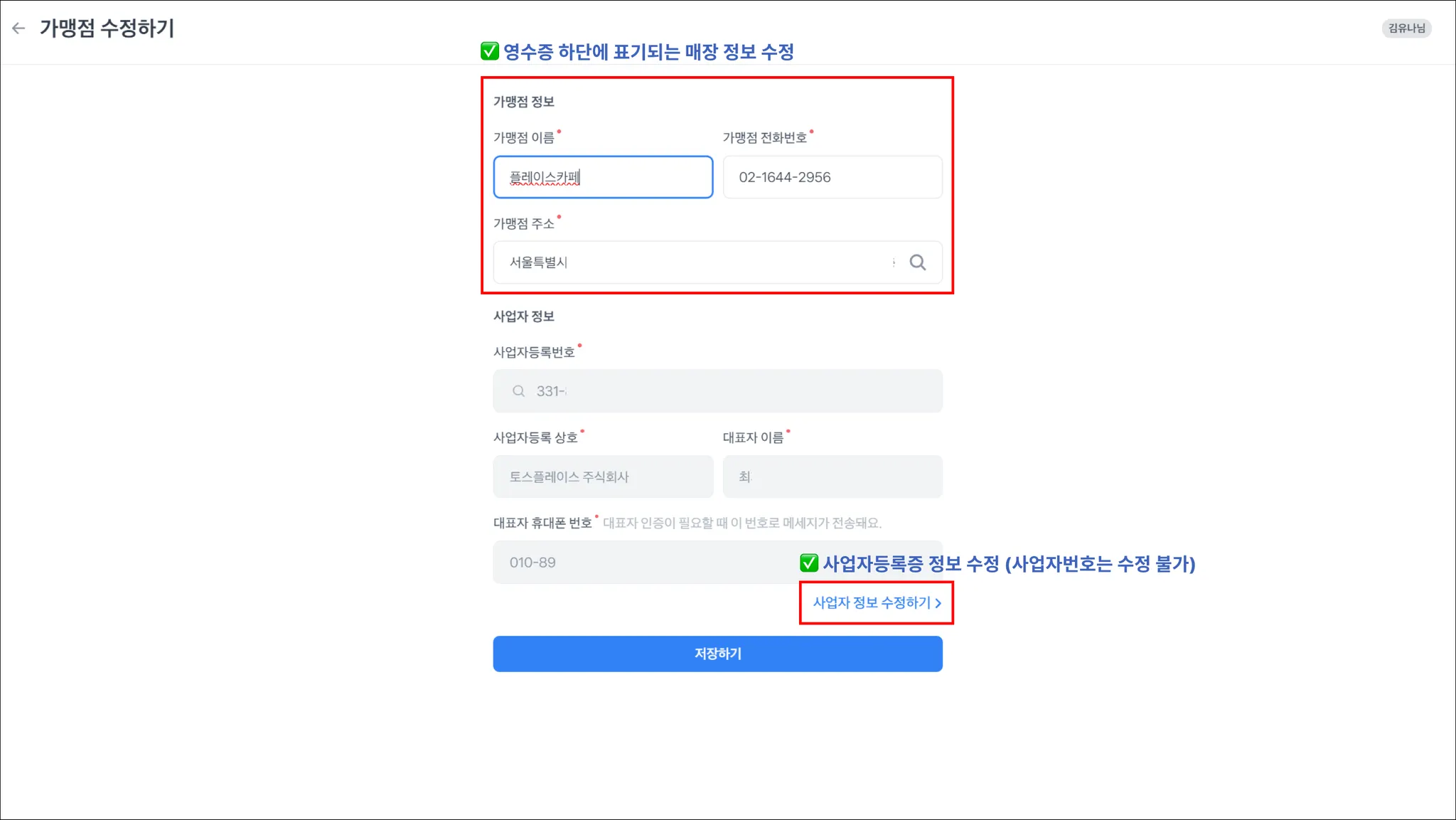
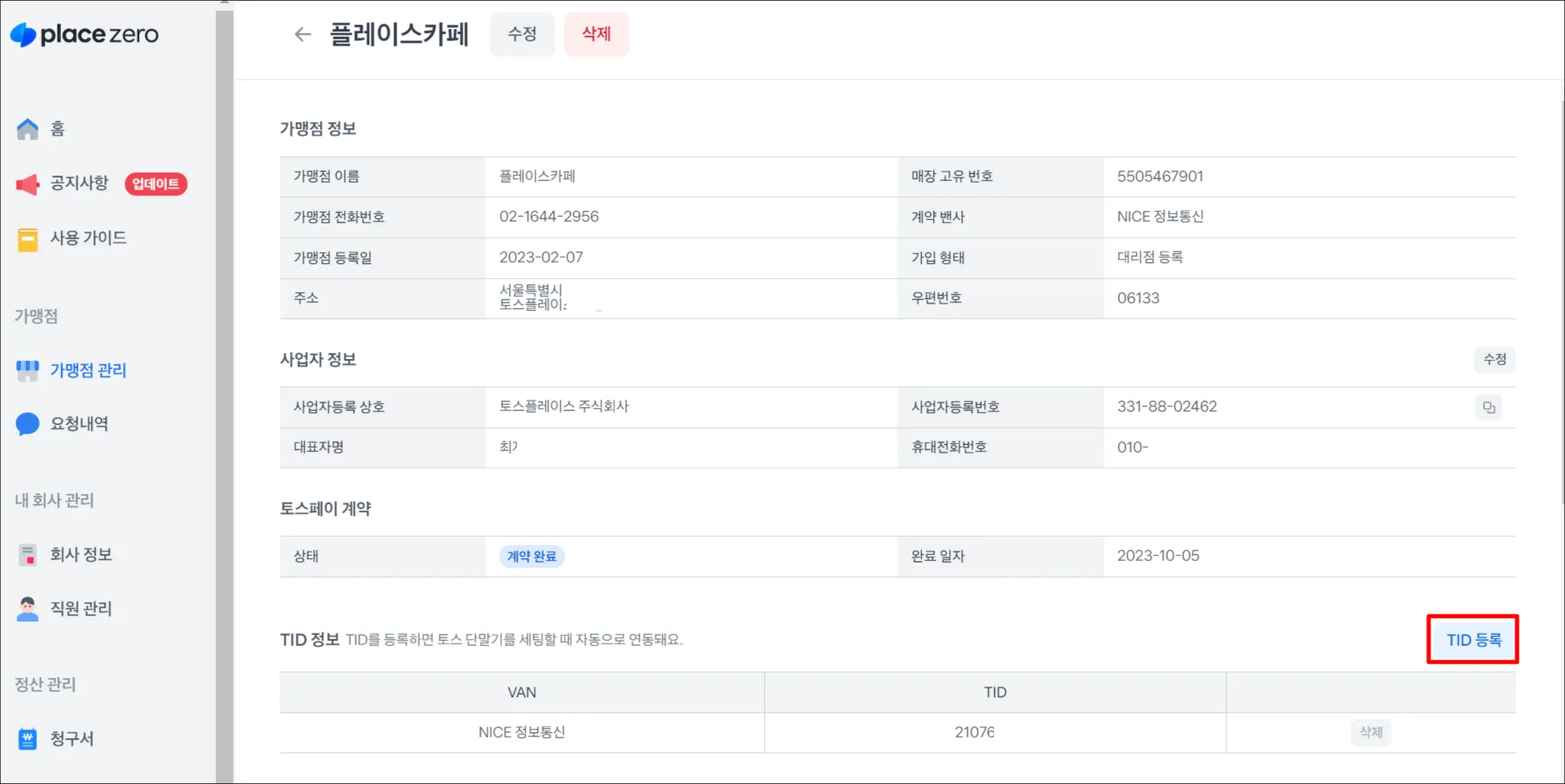
.png&blockId=1df714bb-fde7-8089-9ae4-f30886be04d2)
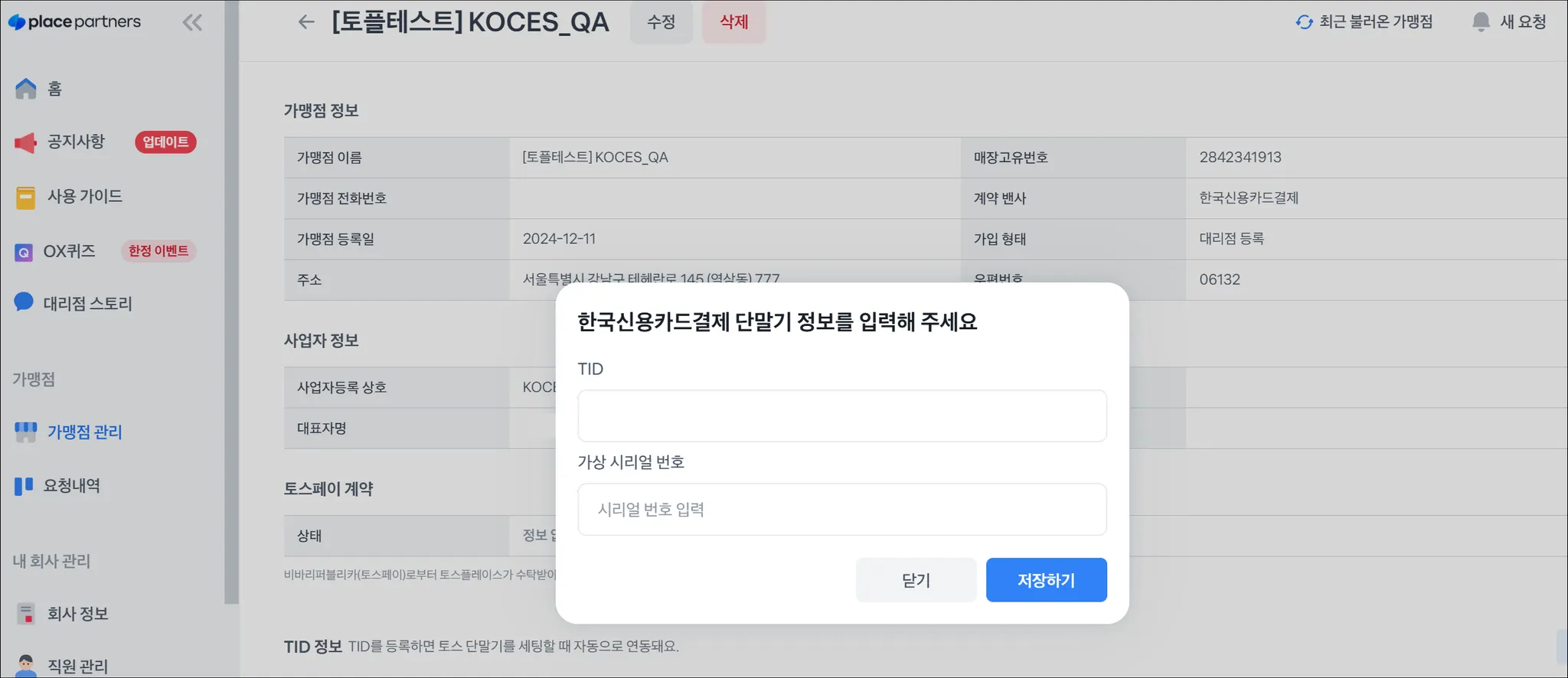


.png&blockId=1df714bb-fde7-80b8-8d87-dec849d58f49)